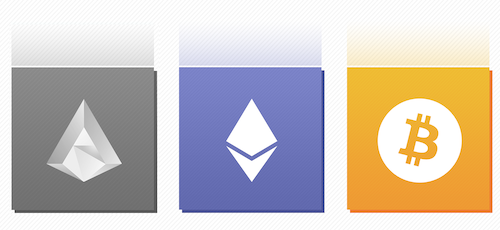Tastaturkürzel zur Steigerung der Produktivität auf BlackBerry

BlackBerry Smartphones erleichtern nicht nur Ergonomie und Konnektivität einzigartige Datenplan. Die QWERTY-Tastatur und in der Kombination von Tastenkombinationen versteckte Möglichkeiten stark Ihre Arbeit mit diesem Gerät zu erleichtern und Zeit sparen, wenn zum Beispiel in E-Mails eingeben und Mediendateien verwenden und für Dateien auf dem Smartphone suchen wenn sie mit Kalender-Karten oder Nachrichten zu arbeiten. Hier sind einige Kombination von Tastenkombinationen, die Ihnen helfen können, die Effizienz Ihrer BlackBerry OS 5-7 erhöhen.
Verwenden Sie die Verknüpfungen, die Sprache zu ändern, wenn die Eingabe von Text
- Auf der Startseite oder in einem Ordner auf das Symbol Optionen.
- Klicken Sie auf Eingabe> Sprache.
- Um die Eingabesprache kann durch eine Kombination von Alt und Enter - Tasten umgeschaltet werden, ändern Sie den Wert von Verknüpfungen Alt-Eingabe.
- Um die Eingabesprache kann durch eine Kombination der Shift - Taste und der Raum , in dem Tastaturkürzel Wert Umschalt-Leertaste Set umgeschaltet werden.
- Drücken Sie die Menütaste> Speichern.
Tastenkombinationen bei der Eingabe
Abhängig von der Eingabesprache, einige Tastenkombinationen möglicherweise nicht zur Verfügung (bevorzugt — Englisch Sprachsystem).
Einfügemarke | Drücken Sie die Leertaste zweimal. Der nächste Brief wird groß geschrieben. |
Legen Sie Symbol (@) oder einen Punkt (.) In der E-Mail-Adresse | Drücken Sie die Leertaste. |
Geben Sie einen Großbuchstaben | Drücken und halten Sie die Buchstabentaste gedrückt, bis der Großbuchstabe erscheint. |
Schalten Sie die Kappen | Drücken Sie die Alt - Taste und die Shift - Taste rechts. Drücken Sie die linke Umschalttaste oder die rechte Umschalttaste Zum Ausschalten groß geschrieben. |
Geben Sie Symbol | Drücken Sie SYM. Geben Sie den Buchstaben, die unter dem Symbol angezeigt wird. |
Geben Sie das andere Zeichen der Taste zugeordnet | Drücken Sie die Alt - Taste und die Taste mit dem gewünschten Zeichen. |
Die Eingabe mit Akzent und andere Sonderzeichen | Halten Sie eine Buchstabentaste gedrückt halten und mit dem Finger nach links oder rechts auf dem Trackpad. Zum Beispiel ü The drücken einzugeben und die U halten, rutschen Sie mit dem Finger nach links oder rechts , bis er ü markiert ist. Lassen Sie die Buchstabentaste gedrückt, wenn das Zeichen mit Akzent oder Sonderzeichen. |
Geben Sie eine Zahl in das Textfeld ein | Halten Sie die Alt - Taste gedrückt halten und die Zifferntaste drücken. |
Geben Sie eine Zahl in den Zahlen | Drücken Sie die Zifferntaste. Sie müssen nicht die Alt - Taste zu drücken. |
Aktivieren der NUM | Drücken Sie die Alt - Taste und die linke Umschalttaste. So deaktivieren Sie die NUM - Taste drücken Sie die linke Taste oder die rechte Umschalttaste. |
Markieren Sie eine Textzeile | Halten Sie die linke Umschalttaste oder die rechte Shift - Taste gedrückt und Ihren Finger nach oben oder unten auf dem Trackpad. |
Markieren Sie Text Zeichen für Zeichen | Halten Sie die linke Umschalttaste oder die rechte Shift - Taste gedrückt und Ihren Finger nach links oder rechts auf dem Trackpad. |
Ausgewählten Text ausschneiden | Halten Sie die linke Umschalttaste oder die rechte Shift - Taste gedrückt und drücken Sie die Zurück / Löschen. |
Kopieren Sie markierten Text | Drücken Sie die Alt - Taste gedrückt und klicken Sie mit dem Trackpad. |
Einfügen von Text | Halten Sie die linke Umschalttaste oder die rechte Shift - Taste gedrückt und klicken Sie mit dem Trackpad. |
Shortcuts für die Arbeit mit Dateien und Anlagen
Abhängig von der Eingabesprache, einige Tastenkombinationen möglicherweise nicht zur Verfügung (bevorzugt — Englisch Sprachsystem).
Presse F | |
Bewegen zur letzten Cursorposition nach dem Schließen und erneuten Öffnen einer Datei oder einer Anlage | Presse G |
In der Tabelle,
| Zu einer bestimmten Zelle | Presse G |
| Zeigen Sie den Inhalt einer Zelle | Drücken Sie die Leertaste |
| Wechseln zwischen Arbeitsblättern | Klicken V. Markieren Sie ein Arbeitsblatt. Presse |
| Ein- oder Ausblenden von Spalten oder Zeilen | Presse H |
in PRESENTATIONS
Umschalten zwischen Präsentations | Presse M |
Der Umzug in die nächste Folie bei einer Präsentation in der Folienansicht | Presse N |
Gehen Sie zur vorherigen Folie bei einer Präsentation in der Folienansicht | Presse P |
Bewegen zur letzten Cursorposition nach dem Schließen und erneuten Öffnen einer Präsentation, die Sie in der Textansicht betrachten oder als Text- und Folien | Presse G |
Tastaturbefehle für den Browser
Um Tastenkombinationen in Ihrem Browser verwenden, müssen Sie sie zuerst in Ihren Browser-Einstellungen aktivieren. Abhängig von der Eingabesprache, einige Tastenkombinationen möglicherweise nicht zur Verfügung (bevorzugt — Englisch Sprachsystem).
| Legen Sie einen Punkt (.) In der Web-Adressfeld | Drücken Sie die Leertaste |
| Legen Sie Symbol (/) in der Web-Adresse Feld | Drücken Sie die Umschalttaste und die Leertaste |
| Stoppen Sie das Laden einer Webseite | Drücken Sie die Esc - Taste |
| So beenden Sie den Browser | Drücken und halten Sie die Esc - Taste |
Auf der Webseite
Schnelles Wechseln zwischen | Presse W |
| Erhöhen Sie Web-Seite Zoom | Presse I |
| Die Reduktion einer Webseite | Presse O |
| Zurück zur Homepage | Presse G |
| Zurück zur Hauptseite | Presse H |
| Öffnen Sie die Lesezeichen-Liste | Presse K |
| Lesezeichen hinzufügen | A drücken |
Sehen Sie sich eine Liste der zuletzt besuchten | drücken Sie Y |
| Update-Webseite | Presse R |
| Suchen nach Text auf einer Webseite | Presse F |
| Rufen Sie Ihren Browser-Einstellungen | Presse S |
NAVIGATION der Web-Seite
| Bewegen Sie den Bildschirm nach oben | Drücken Sie die Umschalttaste und die Leertaste |
| Bewegen Sie den Bildschirm nach unten | Drücken Sie die Leertaste |
| Zum Anfang der Web-Seite | Presse T |
| Gehen Sie die Homepage zu beenden | Presse B |
Tastaturbefehle für mit Nachrichten arbeiten
| Antworten auf eine Nachricht | Presse R |
Senden Sie eine Antwort an alle Absender mit | Presse L |
| Weiterleiten einer Nachricht | Presse F |
| Speichern von E-Mail-Nachrichten in einer Datei | Presse I |
Zeigen oder die Kontakt-E-Mail-Adressen verstecken | Markieren Sie den Kontakt im Feld An oder Von. Presse Q |
Bewegen zur letzten Cursorposition nach dem Schließen und öffnen eine empfangene E-Mail oder PIN-Beiträge | Presse G |
| Gehen Sie auf die nächste Nachricht | Presse N |
| Zum vorherigen Beitrag gehen | Presse P |
Im Posteingang
| Beitrag anzeigen | Drücken Sie die Eingabetaste |
| Erstellen Sie eine Nachricht aus dem Posteingang | C drücken |
Markieren von Nachrichten als gelesen oder | Drücken Sie die Alt - Taste und U |
| Hinzufügen einer Flagge auf eine Nachricht | Presse W |
| Alle Beiträge mit Fahnen | Drücken Sie Alt und F |
| Anzeigen von empfangenen Nachrichten und Anrufe | Drücken Sie Alt und ich Tasten |
| Gesendete Infos | Drücken Sie die Alt - Taste und O |
| Ansicht Voicemail-Nachrichten | Drücken Sie Alt und V - Tasten |
| Sehen Sie eine SMS-Nachricht | Drücken Sie die Alt - Taste und S |
| Anruflisten anzeigen | Drücken Sie die Alt - Taste und P |
| Alle Beiträge | Drücken Sie die Esc - Taste |
NAVIGATION IM Posteingang
| Bewegen Sie den Bildschirm nach oben | Drücken Sie die Umschalttaste und die Leertaste |
| Bewegen Sie den Bildschirm nach unten | Drücken Sie die Leertaste |
| Gehen Sie auf die oben in Ihrem Posteingang | Presse T |
| Zum Ende der eingehenden Nachrichten-Ordner | Presse B |
| Gehen Sie zur nächsten geöffneten Nachrichten | Presse U |
| Gehen Sie auf die nächste Nachricht | Presse J |
| Zum vorherigen Beitrag gehen | Presse K |
Tastaturbefehle für mit Kalender arbeiten
Um die Verknüpfungen in der Tagesansicht, drücken Sie Menü> Einstellungen verwenden. klicken
Kalenderanzeige und Aktionen. Deaktivieren Sie die Schnelleintrag aktivieren.
| Planen von Terminen | C drücken |
| Wechseln Sie in den Modus Liste Aktionen | A drücken |
| Wechseln Sie in den Tag-Modus | D drücken |
| Wechseln Sie zu Time-Modus | Presse W |
| Wechseln Sie in der Monatsansicht | Presse M |
Zur nächsten Woche, Monat oder Tag Ereignisse im Listenmodus | Drücken Sie die Leertaste |
Gehen Sie zu den vorherigen Woche, Monat oder Tag Ereignisse im Listenmodus | Drücken Sie die Umschalttaste und die Leertaste |
| Bewegen Sie zum aktuellen Datum | Presse T |
| Gehen Sie zu einem bestimmten Datum | Presse G |
Tastaturkürzel für Arbeiten mit der Karte
| Eine Erhöhung der Maßstab der Karte | Presse I |
| Die Reduzierung der Maßstab der Karte | Presse O |
| Zur nächsten Richtung der Route | Presse N |
| Zur vorherigen Richtung der Route | Presse P |
Produktive Arbeit!
Ausführen von Anwendungen
In der Standardeinstellung, wenn Sie die Tasten auf dem Betriebssystem drücken (Firmware) 6.0 (erhältlich für BlackBerry 9800 Torch, 9700/9780 Bold et al.), Starten Sie eine allgemeine Suche (Universal Search). wenn Sie die Einstellung jedoch ändern, um "Shortcuts" (Application Shortcuts), erhalten Sie einen schnellen Zugriff auf Anwendungen:
a = Cont ein cts (Kontakt)
b = B rowser (Browser)
d = MemoPa d (Anmerkungen)
h = H ELP (FAQ)
l = Ca l endar (Callander)
m = M essages (Nachrichten)
n = BlackBerry Messe n ger (BBM )
o = O ptionen (Einstellungen)
p = P hone App (Telefon)
s = Universal S uche (Search)
t = T fragt (Aufgaben)
u = Calc u lator (Rechner)
v = Sa v ed Nachrichten (gespeicherte Nachrichten)
c = C ompose (Create Message)
x = MSN (Messenger MSN)
y = Y ahoo (Yahoo Messenger)
k = Passwort loc k (Block Device)
g = Google Talk (MESSENGER Google Tolk)
In ähnlicher Weise können Sie die Konfiguration eingestellt Hotkeys auf OS 5.0 zu verwenden, wird dies durch das Optionsprogramm Telefon (grüne Röhre oder Herausforderung) getan — eine Telefonnummer aus dem Home - Bildschirm zu deaktivieren wählen.
Gemeinsame Schlüssel Produktivität
- Um den Cursor zu bewegen, bewegen Sie Ihren Finger entlang der Bildlaufleiste.
- Zur Rückkehr zum vorherigen Bildschirm, drücken Sie die Escape-Taste (Exit)
- Klicken Sie auf End (Ende) Taste auf die erste Seite des Menüs in den Standby-Modus zurückzukehren.
- Drücken Sie die Menütaste (Menu), um weitere Anwendungen auf dem Home-Bildschirm anzuzeigen.
- Um ein Menü in einer beliebigen Anwendung öffnen und den Zugriff auf alle möglichen Aktionen und Optionen zu erhalten, drücken Sie die Menütaste (Menu).
- Um zu einem Listeneintrag oder einem Menüpunkt zu verschieben, geben Sie den ersten Buchstaben.
- Um einen markierten Menüpunkt auszuwählen, drücken Sie die Menütaste (Menu).
- So installieren oder entfernen Sie das Häkchen, drücken Sie die Leertaste (leer).
- Um die verfügbaren Werte in einem Feld anzuzeigen, drücken Sie die Alt-Taste.
- Zum Umschalten von Anwendungen, drücken und halten Sie die Menütaste (Menu). Klicken Sie auf eine Anwendung.
- Zum Umschalten zwischen dem aktiven Benachrichtigungsprofil und dem Profil-Updates im Vibrationsmodus, drücken und halten Q.
- Um ein markiertes Element zu löschen, drücken Sie die Rücktaste / Löschtaste (Return / Löschen).
Suche
- Um einen Kontakt in der Kontaktliste zu finden, geben Sie einen Kontaktnamen oder Initialen durch ein Leerzeichen getrennt.
- Um Text in einer Nachricht zu suchen, drücken Sie S.
- So suchen Sie nach Text in einer Datei oder einer Anlage, drücken Sie F.
- Um Text auf einer Webseite zu suchen, drücken Sie F.
- Um Text in einer Präsentation suchen, müssen Sie die Präsentation als Textansicht oder als Text- und Folienansicht anzeigen. Drücken Sie F.
Arbeiten mit Bildern, Audio, Video
Audio- und Videodateien
- Um die Audio- oder Videodatei anzuhalten, drücken Sie die Stumm-Taste (kein Ton) an der Spitze der BlackBerry® Gerät. Um die Wiedergabe von Audio- oder Videodatei, drücken Sie die Mute-Taste erneut (kein Ton).
- Um den nächsten Titel abzuspielen, drücken Sie die Taste Lautstärke erhöhen auf der rechten Seite des Gerätes halten.
- Um den vorherigen Titel abzuspielen, drücken Sie die Lautstärke halten Down-Taste auf der rechten Seite des Geräts.
- Wenn Sie einen Kopfhörer verwenden Audio-Boost-Funktion zu ermöglichen, die Lautstärke von Musiktiteln zu erhöhen, Klingeltöne und Videos, drücken Sie die Taste Lautstärke erhöhen, bis die maximale Lautstärke, und drücken Sie dann kurz die Lauter-Taste viermal.
Bilder
So schwenken, sollten Sie zunächst zoomen.
- Zum Vergrößern, drücken Sie 3. 7 Drücken Sie auf die ursprüngliche Größe zurückzukehren.
- Zum Verkleinern drücken Sie 9. 7 Drücken Sie auf die ursprüngliche Größe zurückzukehren.
- Um das Bild nach oben, drücken Sie 2.
- Um das Bild nach unten zu verschieben, drücken Sie 8.
- Um nach rechts auf dem Bild zu bewegen, drücken 6.
- So verschieben Sie nach links in das Bild, drücken Sie 4.
- Um auf die Mitte des Bildes zurückzukehren, drücken Sie 5.
- Um ein Bild, drücken Sie L. drehen
- Um die Bildschirmgröße anzuzeigen, drücken Sie 1. Kamera und Videokamera
- das Bild des Objekts zu erhöhen, bevor ein Bild, drücken Lauter-Taste (Lauter) nehmen.
- das Bild des Objekts zu reduzieren, bevor Sie ein Bild, drücken Sie Taste Lautstärke verringern (Lautstärke verringern) nehmen.
- Um ein Bild aufzunehmen, drücken Sie die "easy" Taste auf der rechten Seite.
- Um den Blitzmodus zu ändern (falls vorhanden) oder die Aufnahme von Video-Nacht-Modus, drücken Sie die Leertaste.
Das Telefon und Anruffunktionen
- Um den Klingelton zu ändern, drücken Sie die Menütaste (Menu) in der Telefonanwendung. Klicken Sie auf Klingelton festlegen.
- Drücken und halten Sie 1 Ihre Mailbox zu überprüfen.
- Um einen eingehenden Anruf an die Mailbox weiter wenn BlackBerry® Gerät in ein Holster befindet, drücken und halten Sie die Taste Lautstärke verringern auf der rechten Seite des Geräts.
- Informationen zur Kurzwahl für einen Kontakt auf der Startseite oder in der Telefonanwendung, halten Sie die Taste, die Sie gewählt haben, um eine Kurzwahl zuweisen.
- So fügen Sie Geben Sie eine Erweiterung zu einer Telefonnummer, drücken Sie die Alt-Taste und X. die Nebenstellennummer.
- Um einen Buchstaben einzugeben, drücken Sie die Alt-Taste und die Buchstabentaste im Telefonnummernfeld.
- Um ein Pluszeichen (+) einzugeben, wenn Sie eine Telefonnummer eingeben, drücken Sie die Taste O.
- Um die Freisprecheinrichtung während eines Anrufs zu aktivieren, drücken Sie die Freisprech-Taste auf der Tastatur. Um die Freisprechanlage während eines Gesprächs auszuschalten, drücken Sie erneut die Freisprech-Taste.
- Wenn Sie ein drahtloses Headset verwenden, drücken Sie die Freisprech-Taste mit einem Headset hören zu stoppen. Um wieder mit dem Headset zu hören, drücken Sie die Freisprech-Taste erneut.
- Wenn Sie mehrere Telefonnummern mit Ihrem Gerät verknüpft haben, sie zu ändern, klicken Sie eine gültige Telefonnummer im Telefonfenster. Klicken Sie auf eine Telefonnummer.
Dieser Artikel bezieht sich auf BlackBerry OS 5-7 auf Smartphones:
- BlackBerry 9981
- BlackBerry 9930
- BlackBerry 9900
- BlackBerry 9860
- BlackBerry 9850
- BlackBerry 9810
- BlackBerry 9800
- BlackBerry 9790
- BlackBerry 9780
- BlackBerry 9720
- BlackBerry 9700
- BlackBerry 9670
- BlackBerry 9650
- BlackBerry 9630
- BlackBerry 9550
- BlackBerry 9530
- BlackBerry 9520
- BlackBerry 9500
- BlackBerry 9380
- BlackBerry 9370
- BlackBerry 9360
- BlackBerry 9350
- BlackBerry 9330
- BlackBerry 9320
- BlackBerry 9315
- BlackBerry 9310
- BlackBerry 9300
- BlackBerry 9220
- BlackBerry 9105
- BlackBerry 9100
- BlackBerry 9000
- BlackBerry 8900
- BlackBerry 8830
- BlackBerry 8820
- BlackBerry 8800
- BlackBerry 8707
- BlackBerry 8703e
- BlackBerry 8700
- BlackBerry 8530
- BlackBerry 8520
- BlackBerry 8330
- BlackBerry 8320
- BlackBerry 8310
- BlackBerry 8300
- BlackBerry 8230
- BlackBerry 8220
- BlackBerry 8130
- BlackBerry 8120
- BlackBerry 8110
- BlackBerry 8100